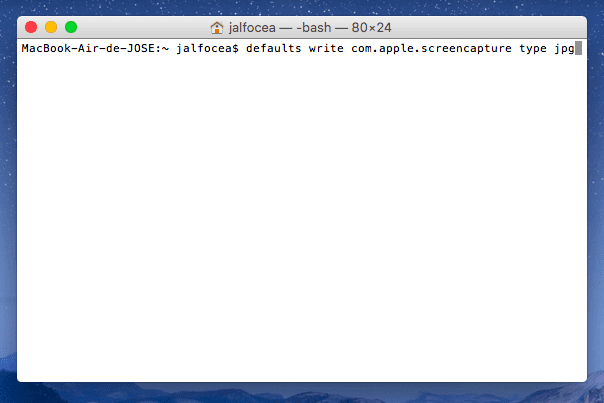Si no has efectuado ningún cambio en tu Mac, habrás observado que cuando haces capturas de pantalla ésta se guarda automáticamente en formato png pero tal vez te gustaría que lo hiciese en formato jpg entre otras cosas porque así la imagen pesa menos. Realizar este cambio y que de aquí en adelante todas tus capturas de pantalla se guarden en formato jpg es muy fácil y hoy te contamos cómo hacerlo.
De png a jpg en tu captura de pantalla
Hacer capturas de pantalla en OS X es realmente sencillo, basta con pulsar el atajo de teclado CMD + SHIFT + 3 para capturar toda la pantalla del ordenador, o CMD + SHIFT + 4 para elegir exactamente que área de la pantalla deseamos capturar y así no tener que efectuar recortes posteriores. Automáticamente dichas capturas de pantalla se almacenan en nuestro escritorio (salvo que hayas modificado ésto) y en formato png. Justo ésto último es lo que vamos a modificar haciendo que de aquí en adelante todas las capturas de pantalla que hagamos en OS X se guarden de forma automática en formato jpg ya que este formato se comprime más, pesa menos y por tanto nos será mucho más útil sobre todo a la hora de subir las imágenes a nuestro blog. La calidad de la imagen es algo menor, pero inapreciable para el uso que solemos dar a las capturas.
Para que nuestras capturas de pantalla se almacenen bajo formato jpg:
- Abre el Terminal, bien buscándolo a través de Spotlight bien a través del Launchpad de tu Mac.
- Copia y dega la siguiente línea de texto: defaults write com.apple.screencapture type jpg
- Cierra la ventana de Terminal.
- Reinicia tu Mac para que los cambios surtan efecto.